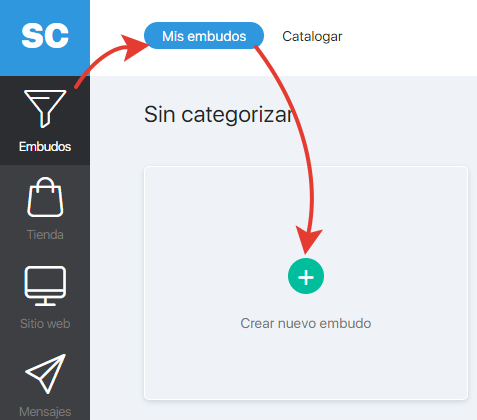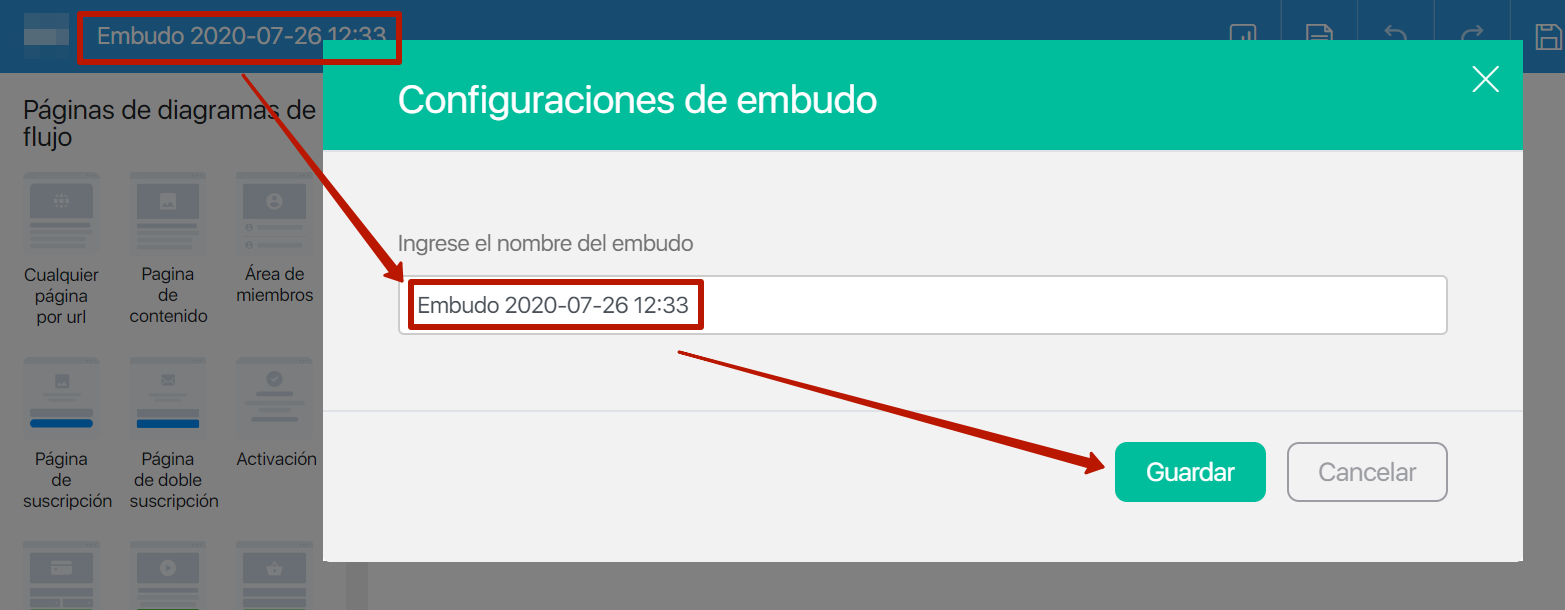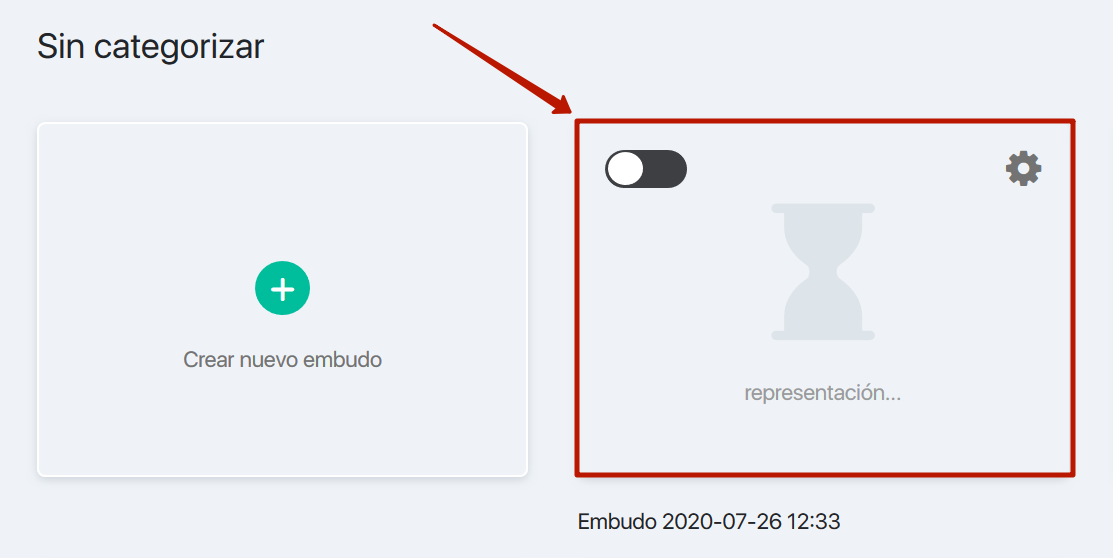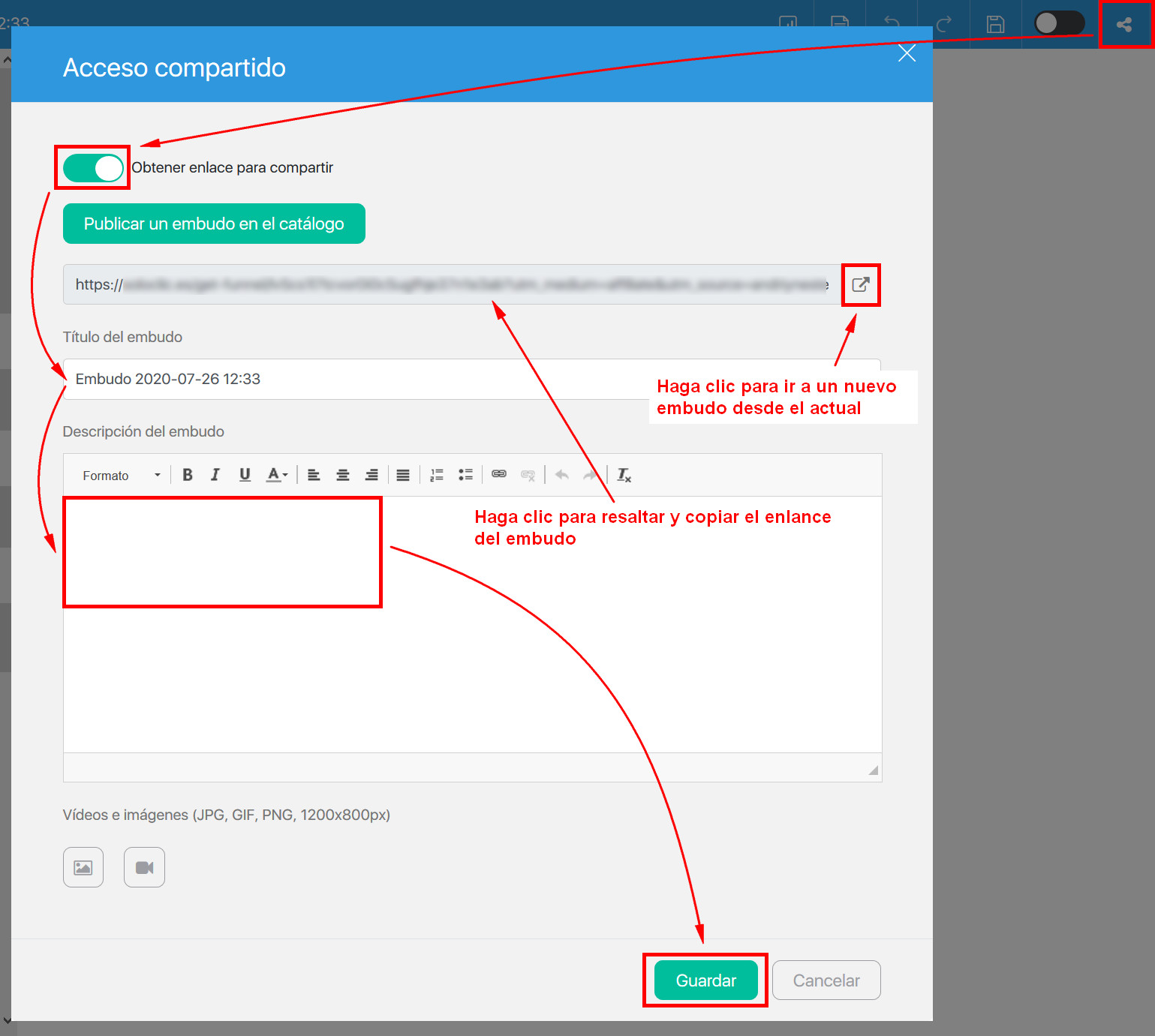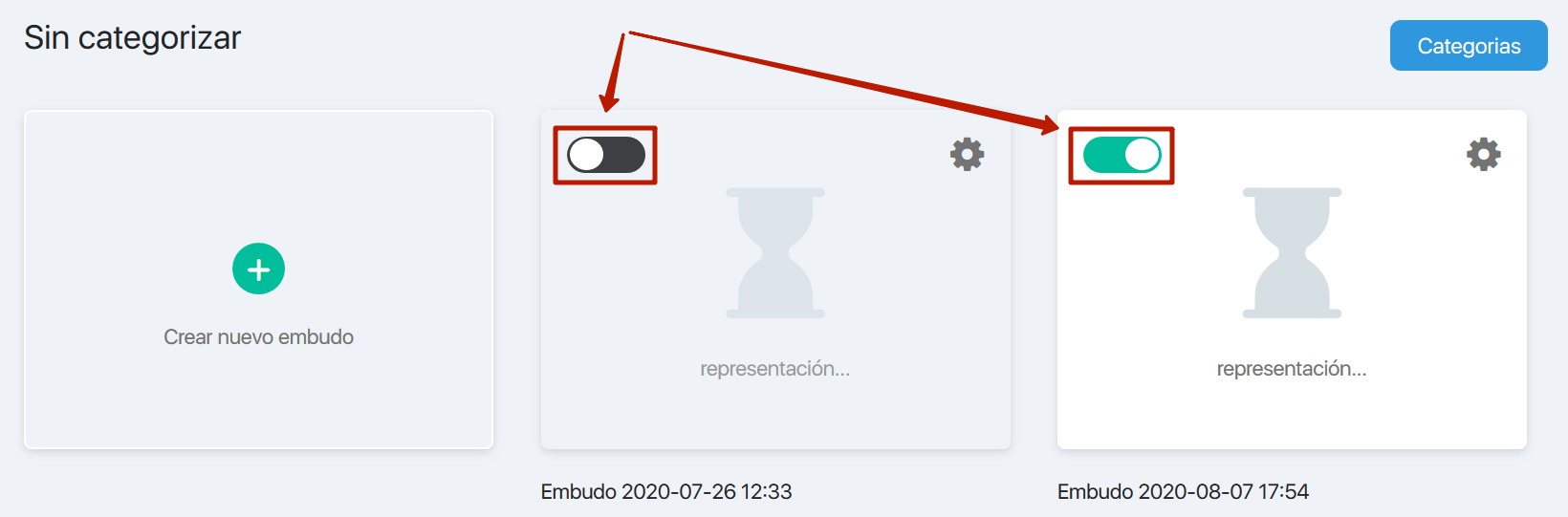Content
- 1 ¿Cómo agregar un embudo de ventas?
- 2 ¿Cómo editar el embudo de ventas que ya se ha creado?
- 3 ¿Cómo copiar un embudo de ventas?
- 4 ¿Cómo compartir el embudo de ventas?
- 5 ¿Cómo agregar el embudo de ventas a una categoría?
- 6 ¿Cómo deshabilitar el embudo de ventas?
- 7 ¿Cómo eliminar el embudo de ventas?
- 8 ¿Cómo restablecer las estadísticas del embudo?
¿Cómo agregar un embudo de ventas?
Para configurar el embudo de ventas, vaya a Embudos – Mis embudos y haga clic en Crear nuevo embudo.
Nombre de un embudo.
El nombre se establece de forma predeterminada «FECHA HORA de um embudo» cuando se crea este embudo. Puede cambiarle el nombre según sea necesario. Nunca se mostrará a los clientes y suscriptores.
Haga clic en el nombre del embudo, ingrese un nuevo nombre y haga clic en Guardar.
¿Cómo editar el embudo de ventas que ya se ha creado?
Haga clic en la vista previa del embudo creado para editarlo.
¿Cómo copiar un embudo de ventas?
Para agregar un embudo de ventas a una de las categorías, haga clic en el icono «engranaje» en la esquina superior derecha de la vista previa del embudo de ventas deseado y seleccione «Copiar».
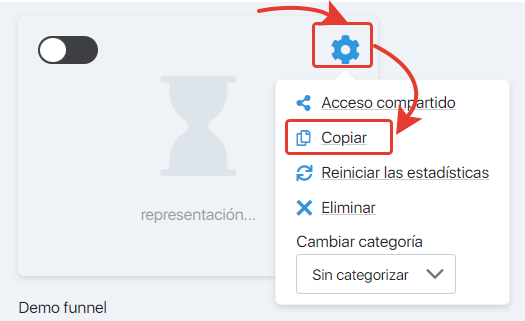
¿Cómo compartir el embudo de ventas?
Para compartir su embudo de ventas, haga clic en el icono Acceso compartido en la esquina superior derecha de la ventana de edición. Luego mueva la barra deslizante «Obtener enlace para compartir» para que sea verde. Agregue el nombre y la descripción del embudo. Luego haga clic en Guardar.
Luego, si necesita compartir este embudo, solo debe hacer clic en el icono Acceso compartido, copiar el enlace del embudo y enviarlo a un receptor.
¿Cómo agregar el embudo de ventas a una categoría?
Para agregar el embudo de ventas a una de las categorías, haga clic en el icono de la rueda dentada en la esquina superior derecha de la vista previa del embudo de ventas. Luego haga clic en la flecha al lado del nombre de la categoría actual (o Sin categoría, si el embudo no se ha agregado a ninguna categoría) y seleccione la categoría requerida de la lista desplegable.
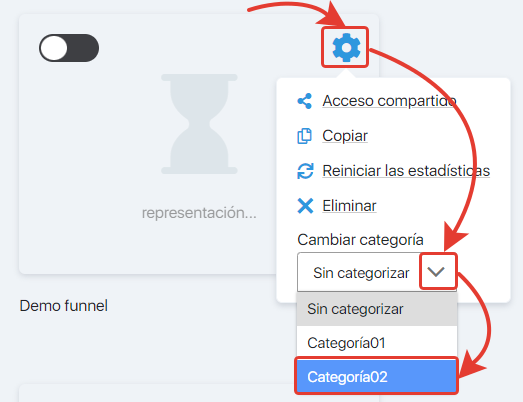
También puede agregar el embudo a una categoría en la página de edición de esta categoría.
¿Cómo deshabilitar el embudo de ventas?
Para deshabilitar el embudo, simplemente mueva la barra deslizante en la esquina superior izquierda de la vista previa del embudo de ventas. Verde significa que el embudo está habilitado, mientras que rojo significa que el embudo está deshabilitado.
Si el embudo está deshabilitado, entonces:
- las páginas en el embudo no son accesibles;
- no se pueden ejecutar acciones (por ejemplo, las letras creadas no se eliminan hasta que se deshabilita el embudo, no se envían);
- el tráfico no es monitoreado;
¿Cómo eliminar el embudo de ventas?
Para eliminar el embudo, haga clic en el icono de la rueda dentada en la esquina superior derecha de la vista previa del embudo de ventas. Luego haga clic en el botón Eliminar. Confirme la acción haciendo clic en Sí en la ventana emergente.
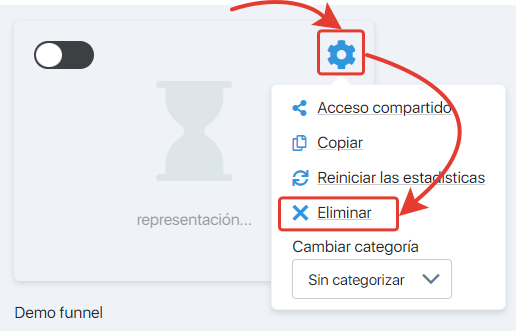
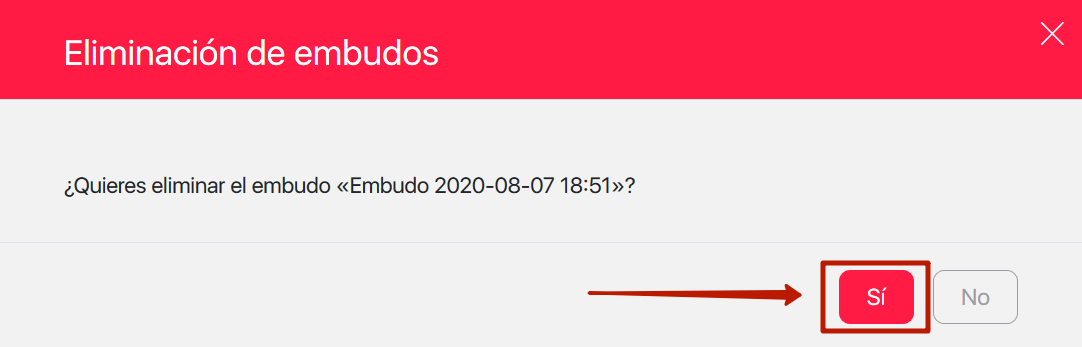
Tenga en cuenta que la eliminación del embudo es una acción unidireccional: cuando se elimina el embudo, se eliminan todas las configuraciones, todos los textos de las letras y las páginas, a menos que se guarden en Seleccionado. Por lo tanto, si planea usar las letras y las páginas, guárdelas como plantillas antes de eliminarlas.
¿Cómo restablecer las estadísticas del embudo?
Para restablecer las estadísticas en el embudo, haga clic en el icono de ‘engranaje’ en la esquina superior derecha de la vista previa del embudo de ventas deseado. Y luego en el botón ‘Reiniciar las estadísticas’. Luego, confirme la acción haciendo clic en el botón ‘Sí’ en la ventana emergente.
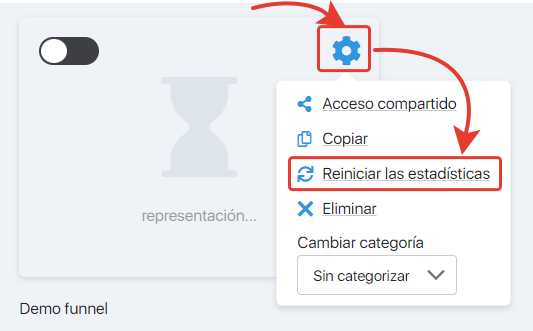
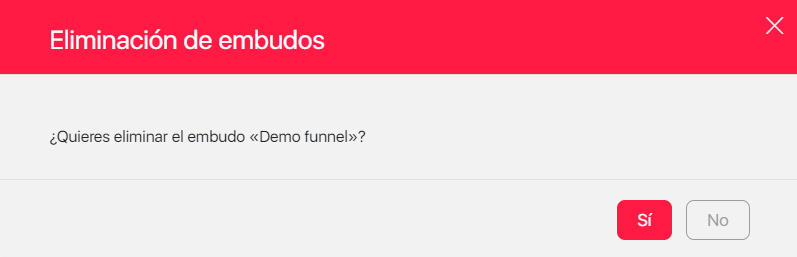
Tenga en cuenta que este embudo se detendrá para todos los contactos y sus estadísticas se restablecerán a cero. Los pasos retrasados también fallarán.